



| Наш опрос |
Оцените мой сайт
Всего ответов: 1
|
|

| Лучший сайт |
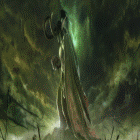 |
|

| Статистика |
Онлайн всего: 1 Гостей: 1 Пользователей: 0 |
|

|
| Каталог статей |
Объемный юзербар
В этом туториале напишу, как делать такой эффект объема:

В этом туториале упор будет делаться на сам эффект объема, а не на
юзербар. То есть, в качестве заготовки вы можете взять любую картинку
или кисти.
Сначала делаем заготовку для бара (не обязательно такую, это я взял в качестве примера).
1. Создаем новый документ размером 350х19 пикселей, с разрешением 72 пикселя/дюйм.
2. Перетягиваем градиентом от цвета #FF9C9C к цвету #BC0000:

3. Теперь идем в Filter --> Artistic --> Sponge. Ставим понравившиеся настройки. Получаем вот что:

4. Создаем новый слой, выбираем стандартную кисть с травой Dune Grass, цвет переднего плана - #FFFFFF, цвет заднего плана - #BC0000. Рисуем по прямой, ставим Прозрачность (Opacity) на 30%:

Объединяем слои в один, растеризуем его. Заготовка готова.
Теперь работаем с объемом.
5. Идем в Слой --> Стиль Слоя --> Внутренний Свет (Layer --> Layer Style --> Inner Glow), ставим такие параметры:

Получаем каплю объема:

6. Теперь идем в Слой --> Стиль Слоя --> Перекрытие Градиента (Layer --> Layer Style --> Gradient Overlay), ставим такие настройки:

Получаем еще немного объема для нашего барчика:

7. Создаем новое изображение размером 400х19 пикселей, и разрешением 72 пикселя/дюйм.
Создаем в нем новый слой, где рисуем полоску цвета #000000:

Перетаскиваем эту полоску на нашу заготовку так, чтобы она оказалась в самом верху:

Выбрав этот слой идем в Слой --> Стиль Слоя --> Внешний Свет (Layer --> Layer Style --> Outer Glow). Ставим такие настройки:

Получаем еще больше объема:

Совмещаем все слои в один.
8. Берем инструмент Инструмент Выделения Прямоугольником (Marquee Tool), выделяем все изображение полностью:

Идем в Редактировать --> Штрих (Edit --. Stroke). Ставим такие настройки и жмем ОК:

9. Текст. Т.к. у этого бара нет определенной тематики, пишем что-нибудь в духе кефирных огурцов, зеленого огня, синих звезд. Например Red Grass. Делаем штриховку (можете применить и другие эффекты к тексту какие вам понравятся).
10. Делаем стекло. Думаю это уже объяснять не надо:

|
| Категория: Мои статьи | Добавил: DarkAngel (09.09.2009)
|
| Просмотров: 830
| Рейтинг: 0.0/0 |
Добавлять комментарии могут только зарегистрированные пользователи. [ Регистрация | Вход ] |
|
| Информация |
 |
|


| Мини-профиль |
 Суббота Суббота 
 27.04.2024 27.04.2024 
 03:20:52 03:20:52   |
|




|